Это обычное дело скопировать DVD на жесткий диск для защиты дисков от царапин и повреждений. Поскольку на большинстве компьютеров нет DVD-привода, создание цифровой копии DVD дает немедленные преимущества. Например, вы можете напрямую воспроизводить DVD-фильмы на своем Mac или ПК с Windows. Вам не нужен DVD-плеер, чтобы получить воспроизведение.
Как скопировать DVD на жесткий диск на высокой скорости и в высоком качестве? В этом посте рассказывается о трех эффективных методах создания цифровой копии содержимого DVD на жестком диске Windows или Mac. Вы можете выбрать предпочтительное программное обеспечение для копирования DVD, чтобы обойти защиту DVD DRM и создать резервную копию для личного использования.
Часть 1. Почему вы должны копировать DVD на жесткий диск
Вы можете копировать свои DVD-диски на жесткий диск для различных нужд. Как правило, вам необходимо создать цифровую копию DVD для защиты и удобного просмотра.
DVD используются уже более 50 лет. Однако хранить их следует в сухом, прохладном, темном месте. Хуже того, DVD легко поцарапать и повредить из-за неправильной консервации или механической поломки.
Другая основная причина заключается в том, что на большинстве компьютеров больше нет DVD-привода. Таким образом, вы не можете напрямую воспроизводить DVD на Mac или ПК с Windows 11/10/8/7. Вы должны прочитать диск DVD на автономном проигрывателе DVD. Вы также хотите скопировать некоторые важные домашние DVD-диски в видео MP4, чтобы их было легко воспроизводить на вашем компьютере или Smart TV.
Часть 2. Простой способ скопировать DVD на жесткий диск Windows и Mac
Если вы хотите скопировать свои DVD-диски в папки DVD или файлы ISO, вы можете положиться на мощный Клонировщик DVD Tipard. Он в основном предназначен для копирования DVD на чистый диск в соотношении 1:1. Этот инструмент для копирования DVD может копировать DVD-9 на DVD-9, DVD-5 на DVD-5 или DVD-9 на DVD-5 в зависимости от ваших потребностей. Он также позволяет записывать папки DVD или файлы образов IOS на новые диски. Кроме того, Tipard DVD Cloner предоставляет вам три режима для копирования DVD-дисков на жесткий диск с высоким качеством: полное копирование, основной фильм и настройка.

Вы можете бесплатно скачать Tipard DVD Cloner с официального сайта. Он поддерживает DVD+R (W), DVD-R (W), DVD-R DL и DVD+R DL. Чтобы скопировать DVD на жесткий диск на вашем Mac или ПК с Windows, вы должны использовать DVD-привод. Вам необходимо подключить внешний DVD-привод, если на вашем компьютере его нет. Когда ваш компьютер читает содержимое DVD, вы можете скопировать его как папку DVD или файл ISO на жесткий диск.
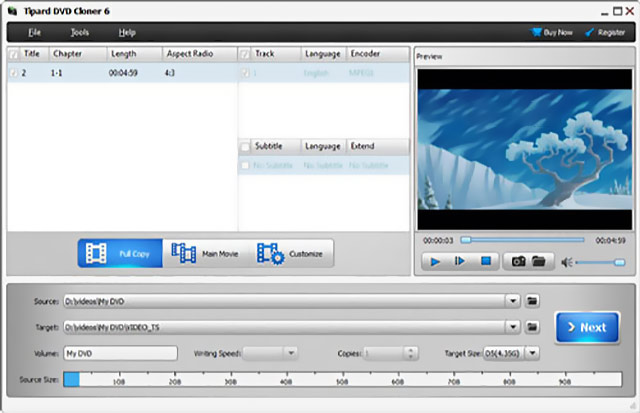
Часть 3. Как скопировать DVD на жесткий диск на Mac и Windows
AVAide DVD Ripper это известный инструмент для копирования DVD, который может копировать DVD в цифровые видео, такие как MP4, MKV, FLV, AVI, MOV и другие. Он позволяет копировать DVD-диски на жесткие диски компьютеров Mac или Windows без потери качества. Кроме того, это программное обеспечение для копирования DVD позволяет вам улучшать исходный контент DVD и копировать его с более высоким качеством. Например, он может копировать DVD в видео 4K UHD или 1080p/720p HD.
- Скопируйте DVD в форматы MP4, AVI, DivX, VOB, FLV, MOV и т. д. на жесткий диск.
- Создайте цифровую резервную копию содержимого DVD на Mac и ПК с Windows.
- Извлеките звук с DVD-диска и экспортируйте его в формате MP3, M4A или AAC.
- Предлагайте редактирование, улучшение, сжатие и другие полезные функции.
Шаг 1Бесплатно загрузите это программное обеспечение для копирования DVD и запустите его. Если ваш компьютер Mac или Windows не оборудован дисководом DVD, вам необходимо подключить внешний дисковод. После этого вы можете нажать кнопку Загрузить DVD кнопку в верхнем левом углу, чтобы импортировать DVD.

Шаг 2При загрузке вы можете увидеть основную информацию о DVD, такую как полный список заголовков, заголовок, субтитры, продолжительность и многое другое. Выберите содержимое DVD, которое вы хотите скопировать, и выберите предпочтительный выходной формат из Копировать все в.

Шаг 3Перед копированием DVD на жесткий диск вы можете нажать кнопку Редактировать кнопку, чтобы отредактировать DVD-видео. Вы можете свободно обрезать или поворачивать содержимое DVD, применять новые фильтры, настраивать изображения и звуковые эффекты, добавлять звуковые дорожки или субтитры и многое другое.

Шаг 4Выберите подходящую папку назначения на жестком диске, чтобы сохранить скопированный DVD. Нажмите на Разорвать все кнопку, чтобы начать копирование DVD на жесткий диск. Этот инструмент также может помочь вам скопировать DVD на компьютер.
Часть 4. Скопируйте и конвертируйте DVD на жесткий диск с помощью HandBrake
ручной тормоз это транскодер видео с открытым исходным кодом для macOS, Windows и Linux. Помимо преобразования видео, он позволяет копировать Blu-ray или DVD на жесткий диск. Он может копировать все источники DVD, которые не содержат защиты от копирования. HandBrake позволяет копировать DVD в MP4, MKV и WebM с высоким качеством. Вы можете выбрать правильную версию для загрузки в зависимости от вашей системы и бесплатно установить ее с веб-сайта HandBrake.

Запустите HandBrake и нажмите Открытый исходный код для загрузки DVD, который вы хотите скопировать. Вам нужен DVD-привод для чтения вашего DVD-контента. Вам разрешено копировать весь DVD или выбранные заголовки/главы. Выберите выходной формат из Резюме вкладка Нажмите на Просматривать кнопку, чтобы выбрать папку назначения. После этого нажмите Начать кодирование скопировать DVD на жесткий диск.

Часть 5. Часто задаваемые вопросы о копировании DVD на жесткий диск
Является ли копирование DVD на жесткий диск незаконным?
Копирование или копирование самодельных DVD-дисков является законным. Вы не должны копировать коммерческие DVD, которые защищены.
Могу ли я скопировать DVD на жесткий диск Mac с помощью Дисковой утилиты?
Да. Дисковая утилита позволяет копировать DVD без авторских прав на жесткий диск вашего Mac. Вы можете использовать внешний DVD-привод для загрузки диска. Откройте Дисковую утилиту, щелкните имя своего DVD под заголовком «Внешний», перейдите в меню «Файл», выберите «Новый образ», а затем выберите «Изображение из [имя DVD]». Настройте формат и шифрование и нажмите «Сохранить», чтобы скопировать DVD на жесткий диск Mac с помощью Дисковой утилиты.
Может ли VLC копировать DVD на жесткий диск?
Да. VLC Media Player может воспроизводить и копировать DVD. Вы можете открыть VLC, щелкнуть меню «Медиа» и выбрать параметр «Открыть диск», чтобы просмотреть свой DVD. При копировании самодельного DVD в VLC щелкните меню «Файл» и используйте функцию «Преобразовать/Сохранить».
Хотеть скопировать DVD на жесткий диск для лучшего хранения или гибкого воспроизведения ваших DVD-дисков? В этом посте рассказывается о трех простых способах создания цифровой резервной копии содержимого DVD. Вы можете выбрать предпочитаемое программное обеспечение для копирования DVD для резервного копирования ваших DVD.
Лучший инструмент для копирования и преобразования файла образа DVD-диска / папки / ISO в различные форматы.



 Безопасная загрузка
Безопасная загрузка


